
예전에 사용하시던 아이폰을 꺼냈는데 비밀번호가 생각나지 않아 당황하신 적 있으신가요? 걱정하지 마세요! 잠긴 아이폰 초기화를 통해 비밀번호를 몰라도 아이폰을 정상적으로 사용할 수 있습니다. 특히 잠긴 아이폰 공장 초기화를 활용하면 깔끔하게 문제를 해결할 수 있는데요. 여기서는 총 3가지 방법을 소개해 드리며, 각 방법의 장단점을 비교해 나에게 가장 효율적인 방법으로 선택하시면 만족스러운 결과를 얻으실 수 있습니다.
방법 1. ReiBoot for iOS로 비밀번호 분실 아이폰 공장 초기화
ReiBoot for iOS는 Tenorshare에서 제공하는 아이폰 복구 프로그램으로, 비밀번호 없이 아이폰 초기화가 가능합니다. 또한 200가지가 넘는 애플 시스템 문제를 해결할 수 있어 많은 애플 사용자들이 선호합니다. 한국어도 지원하므로 누구나 쉽게 이용하실 수 있습니다.
ReiBoot 사용 장점:
☆ 잠긴 아이폰 초기화를 단 몇 번 클릭으로 완료
☆ 복잡한 설정 없이 쉽게 복구 모드 진입 가능
☆ 중요한 데이터는 안전하게 보호하며 시스템 오류를 빠르게 해결
☆ 모든 아이패드 및 아이폰 시리즈 지원
☆ 탈옥 없이 iOS 업그레이드/다운그레이드 가능
- PC에 ReiBoot 설치 후 실행
- 메인 화면에서 ‘아이폰 리셋’ 탭 선택
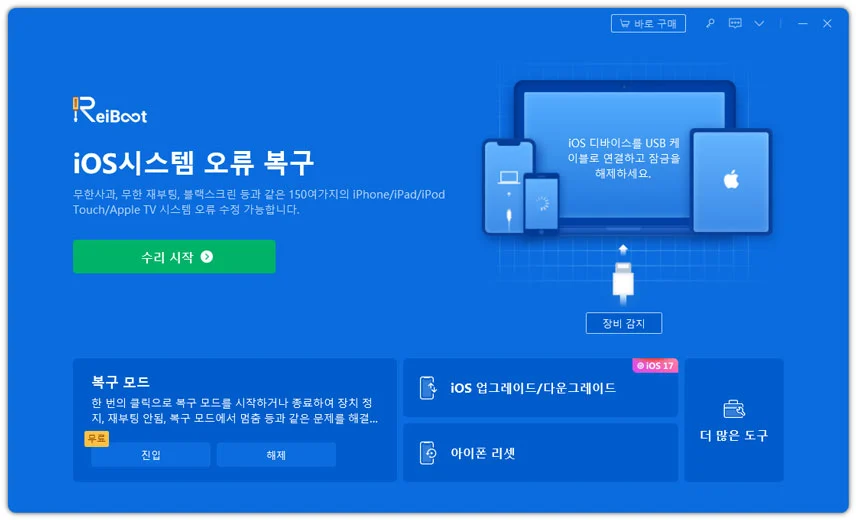
- ‘디바이스 리셋’ → 공장초기화 옵션 선택
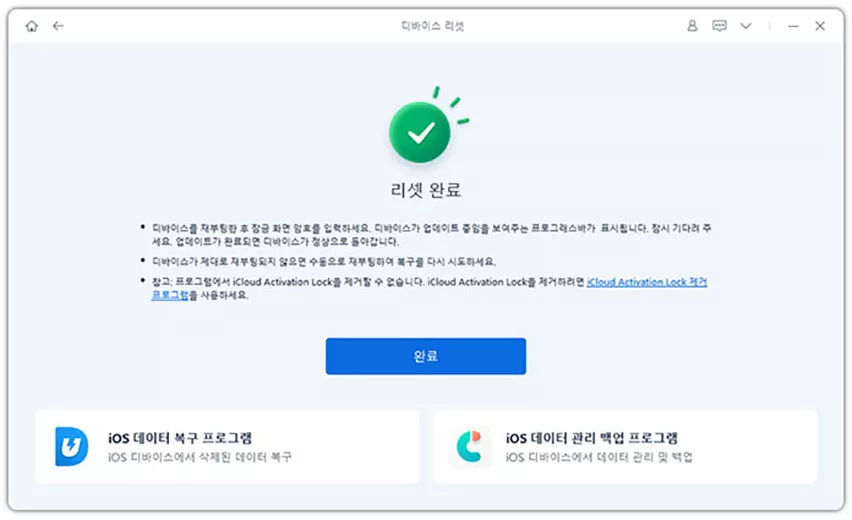
- 펌웨어 다운로드 후 ‘리셋하기’ 클릭
- 완료 후 아이폰을 새롭게 설정하여 사용
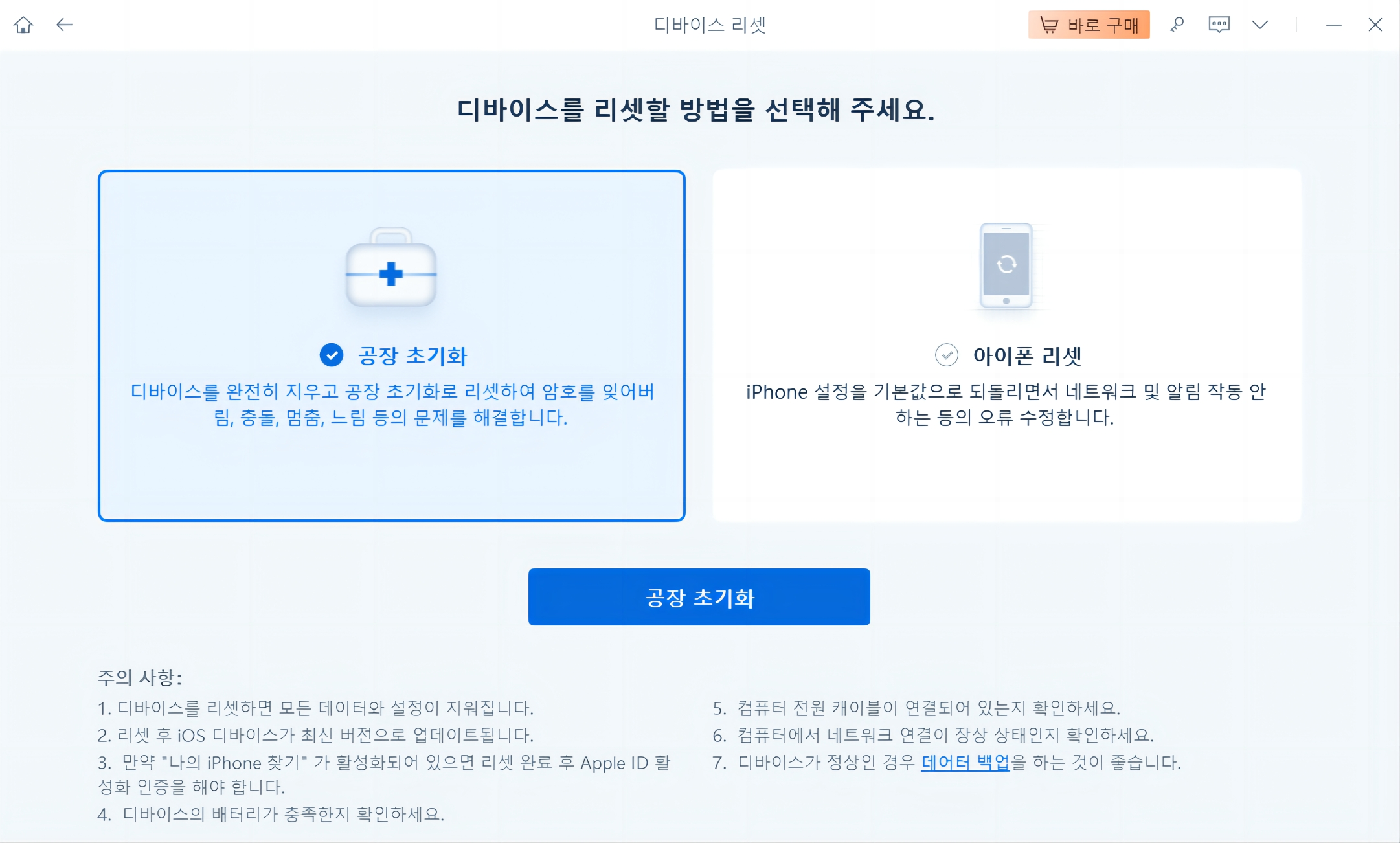
방법 2. 아이튠즈로 잠긴 아이폰 초기화하기
- 아이튠즈(또는 맥북 파인더)를 이용해 초기화할 수도 있습니다.
- 아이폰을 컴퓨터에 연결 (애플 정품 케이블 권장)
- 아이튠즈 실행 후 아이폰을 ‘복구모드’로 진입
페이스 아이디 모델: 볼륨(+) → 볼륨(-) → 측면 버튼 길게 → 복구 모드 화면 확인
아이폰 7/7플러스: 측면 + 볼륨(-) 버튼 길게 → 복구 모드 화면 확인
홈 버튼 있는 이전 모델: 홈 + 상단/측면 버튼 길게 → 연결 확인
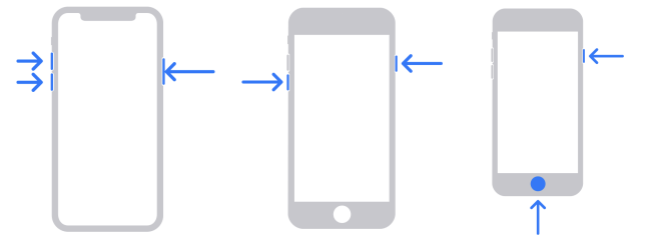
4. 아이튠즈에서 기기 선택 후 [요약] → [초기화] 진행
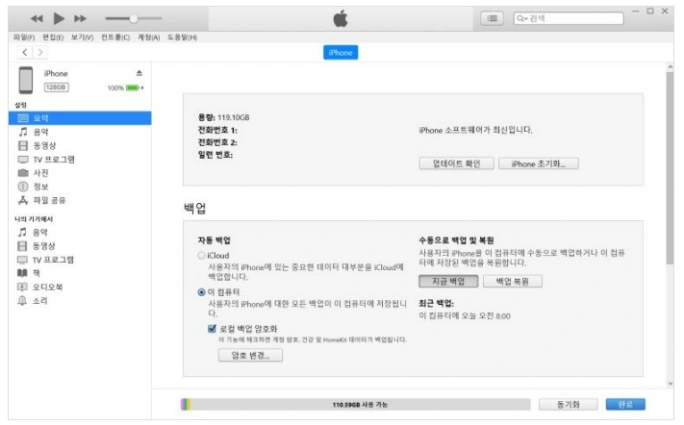
방법 3. ‘나의 찾기’로 잠긴 아이폰 지우기
아이클라우드에 로그인되어 있고, ‘나의 iPhone 찾기’가 활성화된 경우 원격으로 초기화 가능합니다.
1. iCloud.com 접속 후 로그인
2. ‘나의 찾기’ 메뉴 선택
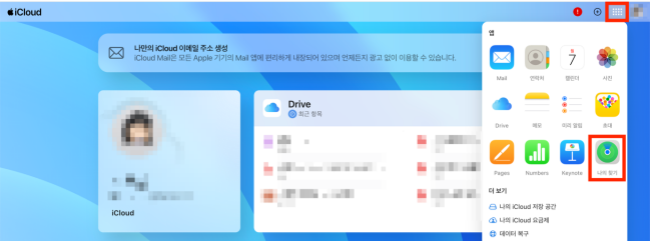
3. 초기화할 기기 선택 후 [지우기] 클릭
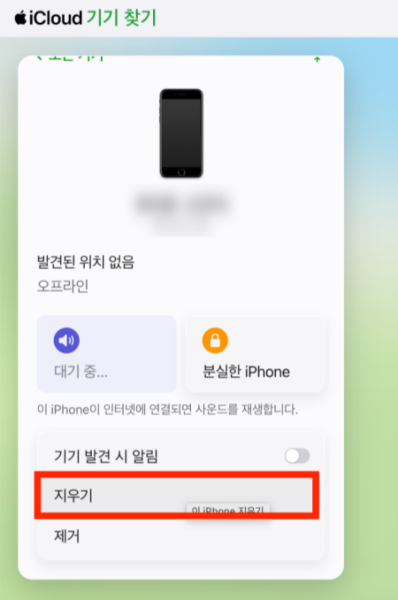
4. 안내 팝업에 따라 잠긴 아이폰 공장 초기화 진행
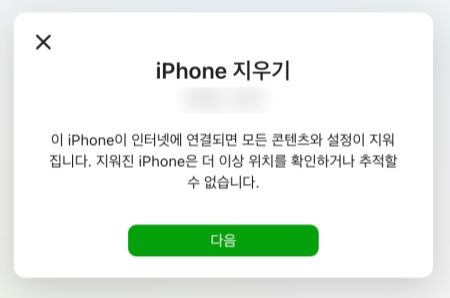
잠긴 아이폰 초기화 방법, 어떤 게 가장 좋을까?
| 방법 | 장점 | 단점 |
|---|---|---|
| ReiBoot for iOS | - 복구 모드 진입 간단 - 사용자 친화적 인터페이스 | - ‘나의 찾기’ 켜져 있으면 Apple ID 필요 |
| iTunes | - 공식 도구 사용 - 프로그램 설치 없이 가능 (윈도우 제외) | - 일부 윈도우 환경에서 작동 문제 - 복구 모드 과정 복잡 |
| 나의 찾기 | - 원격 초기화 가능 - 다른 기기 필요 없음 | - 나의 찾기 켜져 있어야 함 - 인터넷 연결 필요 |
관련 자료
추가로 활성화 잠금 뚫기 가능할까? (2025 최신 가이드)를 참고하세요.
비밀번호 분실 아이폰 초기화는 일반 초기화보다 조금 복잡할 수 있습니다. 복구 모드 진입이나 iCloud 초기화 과정이 번거롭다면, ReiBoot for iOS를 통해 간단하게 잠긴 아이폰 공장 초기화를 완료할 수 있습니다.
